rontab 命令 被用来提交和管理用户的需要周期性执行的任务 ,与windows下的计划任务类似,当安装完成操作系统后,默认会安装此服务工具,并且会自动启动crond进程,crond进程每分钟会定期检查是否有要执行的任务,如果有要执行的任务,则自动执行该任务。
crontab文件的含义:用户所建立的crontab文件中,每一行都代表一项任务,每行的每个字段代表一项设置,它的格式共分为六个字段,前五段是时间设定段,第六段是要执行的命令段,格式如下:
minute hour day month week command 顺序:分 时 日 月 周- minute : 表示分钟,可以是从0到59之间的任何整数。
- hour :表示小时,可以是从0到23之间的任何整数。
- day :表示日期,可以是从1到31之间的任何整数。
- month :表示月份,可以是从1到12之间的任何整数。
- week :表示星期几,可以是从0到7之间的任何整数,这里的0或7代表星期日。
- command :要执行的命令,可以是系统命令,也可以是自己编写的脚本文件。
在以上各个字段中,还可以使用以下特殊字符:
- 星号(
*):代表所有可能的值,例如month字段如果是星号,则表示在满足其它字段的制约条件后每月都执行该命令操作。 - 逗号( , ):可以用逗号隔开的值指定一个列表 范围 ,例如,“1,2,5,7,8,9”
- 中杠(-):可以用整数之间的中杠表示一个 整数范围 ,例如“2-6”表示“2,3,4,5,6”
- 正斜线( / ):可以用正斜线指定时间的 间隔频率 ,例如“0-23/2”表示每两小时执行一次。同时正斜线可以和星号一起使用,例如*/10,如果用在minute字段,表示每十分钟执行一次。
图解[图片来自网络]:
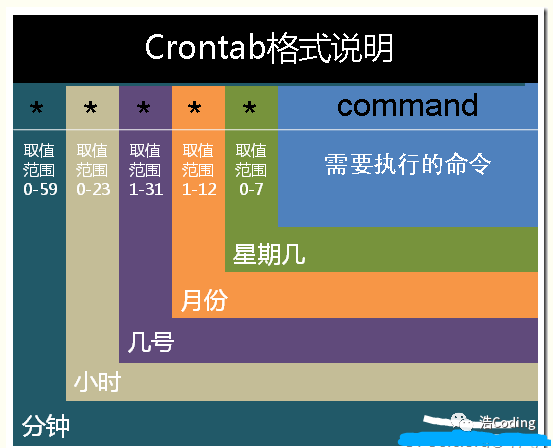
常用的Crontab命令:
安装crontab:yum installcrontabs
查看定时任务列表:crontab
-l
编辑定时任务:crontab
–e【等同于: vim /var/spool/cron/root
】
删除定时任务:crontab–r
备份定时任务:crontab
-l > $HOME/backMyCrontab
crontab服务操作说明:
service crond start 启动服务
service crond stop 关闭服务
service crond restart 重启服务
service crond reload 重新载入配置
service crond status//查看crontab服务状态实例:
每隔2分钟输出当前时间到文件
*/2 * * * * echo $(date) >> test/date.log在 12 月内, 每天的早上 6 点到 12 点,每隔 3 个小时 0 分钟执行一次 usr/bin/backup
0 6-12/3 * 12 * usr/bin/backup每天3-5,17-20每隔30分钟同步一次互联网时间,并且不输出日志到crontab将结果输出到log
echo "*/30 [3-5],[17-20] * * * usr/bin/ntpstat time.windows.com >/dev/null 2>&1" >> var/cron.log每隔两天的上午8点到11点的第3和第15分钟执行command
3,15 8-11 */2 * * command每个星期一的上午8点到11点的第3和第15分钟执行command
3,15 8-11 * * 1 command每周六、周日的1:10重启smb
10 1 * * 6,0 etc/init.d/smb restart每周一至周五3点钟,在目录/home中,查找文件名为*.xxx的文件,并删除4天前的文件。
00 03 * * 1-5 find home "*.xxx" -mtime +4 -exec rm {} \;每小时执行/etc/cron.hourly
目录内的脚本
01 * * * * root run-parts etc/cron.hourlyCrontab使用小结:
1.环境变量问题,例如crontab不能识别Java的环境变量
crontab执行shell时,只能识别为数不多的环境变量,普通的环境变量是无法识别的,所以在编写shell时,最好使用export重新声明变量,确保脚本执行。
2.命令的执行最好用脚本
3.脚本权限加/bin/sh,规范路径/server/scripts
4.时间变量用反斜线转义,最好用脚本
5.定时任务添加注释
6.>/dev/null 2>&1 ==>&>/dev/null,别随意打印日志文件
7.定时任务里面的程序脚本尽量用全路径
8.避免不必要的程序以及命令输出
9.定时任务之前添加注释
10.打包到文件目录的上一级知识拓展:
查看crontab的日志记录:
- linux
看 var/log/cron.log这个文件就可以,可以用tail -f /var/log/cron.log观察。
或者是 less /var/log/cron 输入G(大写),直接到末尾查看最新的日志信息。
- mail任务
在 /var/spool/mail/root 文件中,有crontab执行日志的记录,用tail -f /var/spool/mail/root 即可查看最近的crontab执行情况。
系统任务调度 : 系统周期性所要执行的工作,比如写缓存数据到硬盘、日志清理等。在/etc
目录下有一个crontab文件,这个就是系统任务调度的配置文件。
/etc/crontab
文件包括下面几行:
SHELL=/bin/bash
PATH=/sbin:/bin:/usr/sbin:/usr/bin
MAILTO=""
HOME=/第一行SHELL变量指定了系统要使用哪个shell,这里是bash,第二行PATH变量指定了系统执行命令的路径,第三行MAILTO变量指定了crond的任务执行信息将通过电子邮件发送给root用户,如果MAILTO变量的值为空,则表示不发送任务执行信息给用户,第四行的HOME变量指定了在执行命令或者脚本时使用的主目录。
用户任务调度 : 用户定期要执行的工作,比如用户数据备份、定时邮件提醒等。用户可以使用 crontab 工具来定制自己的计划任务。所有用户定义的crontab文件都被保存在/var/spool/cron
目录中。其文件名与用户名一致,使用者权限文件如下:
/etc/cron.deny 该文件中所列用户不允许使用crontab命令
/etc/cron.allow 该文件中所列用户允许使用crontab命令
/var/spool/cron/ 所有用户crontab文件存放的目录,以用户名命名使用注意事项:
注意环境变量问题
有时我们创建了一个crontab,但是这个任务却无法自动执行,而手动执行这个任务却没有问题,这种情况一般是由于在crontab文件中没有配置环境变量引起的。
在 crontab文件中定义多个调度任务时,需要特别注意的一个问题就是环境变量的设置,因为我们手动执行某个任务时,是在当前shell环境下进行的,程 序当然能找到环境变量,而系统自动执行任务调度时,是不会加载任何环境变量的,因此,就需要在crontab文件中指定任务运行所需的所有环境变量,这 样,系统执行任务调度时就没有问题了。
不要假定cron知道所需要的特殊环境,它其实并不知道。所以你要保证在shelll脚本中提供所有必要的路径和环境变量,除了一些自动设置的全局变量。所以注意如下3点:
1)脚本中涉及文件路径时写全局路径;
2)脚本执行要用到java或其他环境变量时,通过source命令引入环境变量,如:
cat start_cbp.sh
#!/bin/sh
source /etc/profile
export RUN_CONF=/home/d139/conf/platform/cbp/cbp_jboss.conf
/usr/local/jboss-4.0.5/bin/run.sh -c mev &3)当手动执行脚本OK,但是crontab死活不执行时。这时必须大胆怀疑是环境变量惹的祸,并可以尝试在crontab中直接引入环境变量解决问题。如:
0 * * * * . /etc/profile;/bin/sh /var/www/java/audit_no_count/bin/restart_audit.sh注意清理系统用户的邮件日志(命令:rm -f /val/mail/root )
每条任务调度执行完毕,系统都会将任务输出信息通过电子邮件的形式发送给当前系统用户,这样日积月累,日志信息会非常大,可能会影响系统的正常运行,因此,将每条任务进行重定向处理非常重要。
例如,可以在crontab文件中设置如下形式,忽略日志输出:
0 */3 * * * /usr/local/apache2/apachectl restart >/dev/null 2>&1“/dev/null 2>&1”表示先将标准输出重定向到/dev/null,然后将标准错误重定向到标准输出,由于标准输出已经重定向到了/dev/null,因此标准错误也会重定向到/dev/null,这样日志输出问题就解决了。
系统级任务调度主要完成系统的一些维护操作,用户级任务调度主要完成用户自定义的一些任务,可以将用户级任务调度放到系统级任务调度来完成(不建议这么 做),但是反过来却不行,root用户的任务调度操作可以通过“crontab –uroot –e”来设置,也可以将调度任务直接写入/etc /crontab文件,需要注意的是 ,如果要定义一个定时重启系统的任务,就必须将任务放到/etc/crontab文件,即使在root用户下创建一个 定时重启系统的任务也是无效的。
其他注意事项
新创建的cron job,不会马上执行,至少要过2分钟才执行。 如果重启cron则马上执行。
当crontab突然失效时,可以尝试/etc/init.d/crond restart解决问题。或者查看日志看某个job有没有执行/报错tail -f /var/log/cron。
千万别乱运行crontab -r。它从Crontab目录(/var/spool/cron)中删除用户的Crontab文件。删除了该用户的所有crontab都没了。
在crontab中%是有特殊含义的,表示换行的意思。如果要用的话必须进行转义\%,如经常用的date ‘+%Y%m%d’在crontab里是不会执行的, 应该换成date ‘+\%Y\%m\%d’。
参考文章:
http://man.linuxde.net/Crontab
https://www.cnblogs.com/ftl1012/p/crontab.html
https://www.cnblogs.com/intval/p/5763929.html
来源:浩Coding
